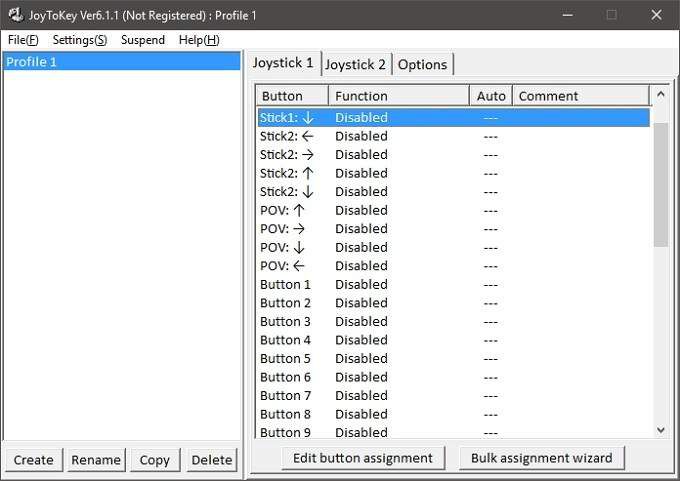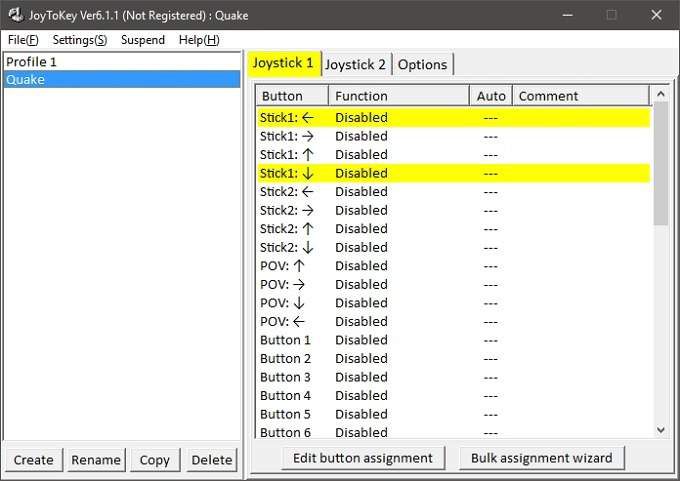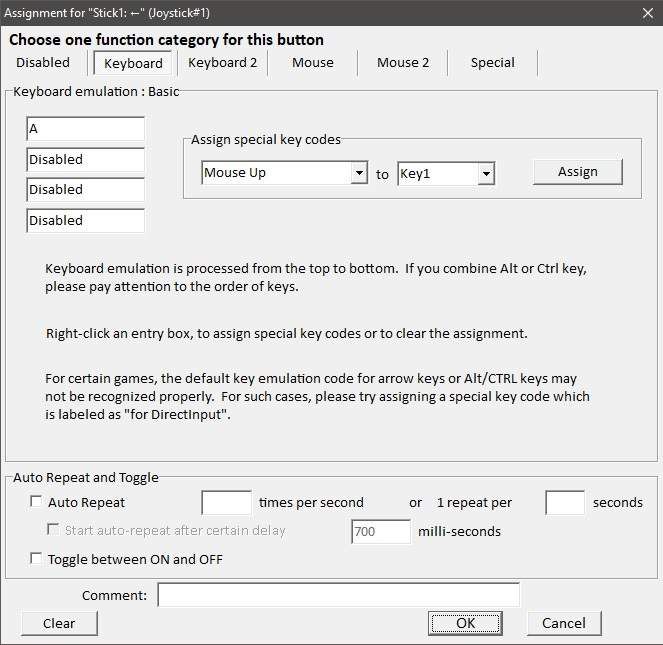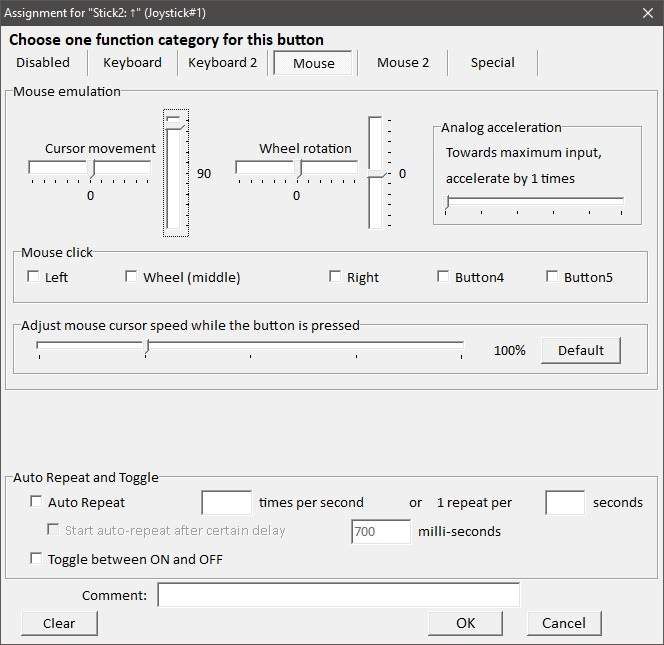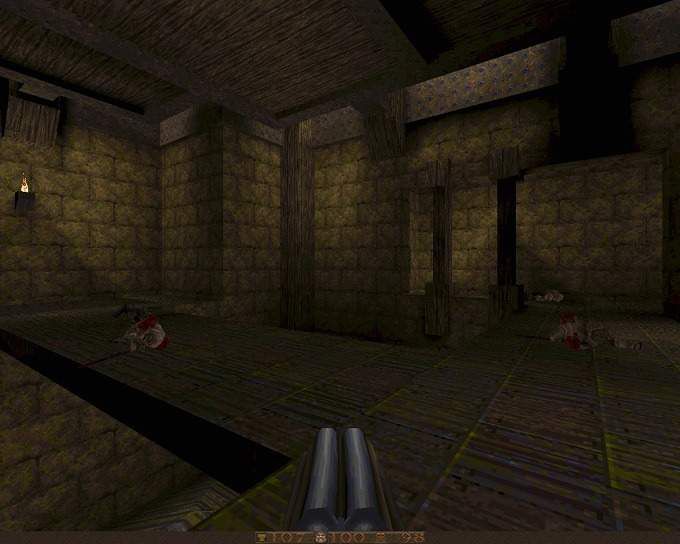Es gab eine Zeit, in der „Hardcore“ -PC-Gamer auf die Idee herabsahen, ein Gamepad zum Spielen von PC-Spielen zu verwenden. Die Maus und die Tastatur standen an erster Stelle, besonders im goldenen Zeitalter der Ego-Shooter.
Die Wahrheit ist, dass Joysticks und Gamepads auf dem PC eine lange Geschichte haben, mit Genres wie Rennsport und Flugsimulation Voraussetzung ist, dass es spielbar ist.
Das Problem ist, dass Gamepads auf dem PC lange Zeit nicht wirklich standardisiert waren. Ohne eine solide Vorstellung davon, was die Spieler verwenden würden, haben sich viele Entwickler einfach nicht darum gekümmert, die Gamepad-Unterstützung für ihre Titel zu entwickeln.
Nun ist der Xbox-Controller vor allem dank der Konsolenports zum De-facto-Standard für geworden PC-Spiele auch. Da so viele Spiele auch für die Xbox entwickelt wurden, ist es für Entwickler einfacher, das Steuerungsschema einzuschließen.
Das Endergebnis ist, dass, wenn Sie einen Xbox-Controller an einen modernen Windows-PC anschließen, moderne Spiele nahtlos umschalten und sogar die spielinterne Benutzeroberfläche ändern, um die Gamepad-Steuerelemente widerzuspiegeln. Dies ist die beste Zeit für diejenigen von uns, die gerne mit einem Gamepad auf dem PC spielen, insbesondere von der Couch aus.
In_content_1 all: [300x250] / dfp: [640x360]->Es gibt jedoch Tausende älterer PC-Spiele, die nur Tastatur und Maus unterstützen. Was uns mit einem kleinen Problem zurücklässt. Zum Glück bietet JoyToKey eine kostengünstige Lösung.
JoyToKey ist eine kleine Anwendung, die für ein paar Dollar verkauft wird und die Gamepad-Eingaben in konvertiert Maus- und Tastaturausgabe. Es ist für jedes Spiel vollständig anpassbar und öffnet alle Arten von Spielen zum Mitspielen.
Als Erstes müssen Sie die Software herunterladen, die Sie auf der JoyToKey-Downloadseite herunterladen können. Dieser Download ist Shareware mit einem festen Testzeitraum. Sie können einen permanenten Lizenzschlüssel bei JoyToKey erwerben.
Die Datei befindet sich in einem Zip-Archiv. Entpacken Sie JoyToKey und führen Sie JoyToKey.exe aus.
Dies ist das Hauptfenster der Software. Alle Aktionen beginnen hier. Im linken Bereich des Fensters sehen Sie Profile. Sie können für jedes Spiel ein Profil erstellen. Hier erstellen wir eines für einen echten Klassiker - das Quake von ID-Software.
Quake bietet zwar native Joystick-Unterstützung, hat sich jedoch als ein kleines Problem erwiesen, sodass eine zuverlässigere Lösung erforderlich ist gefunden werden. Fangen wir an, ja?
Klicken Sie zunächst einfach auf Erstellenund benennen Sie das Profil. Klicken Sie anschließend auf OK.
Wählen Sie nun das Profil aus, indem Sie darauf klicken. Im rechten Bereich sehen Sie zwei "Joystick-Registerkarten". Da wir nur ein Gamepad angeschlossen haben, verwenden wir nur Joystick 1. In diesem Bereich sehen Sie eine Liste der Eingaben unter Schaltflächen.
Sticks eins und zwei sind der linke und rechte analoge Stick. Die „POV“ -Eingänge sind die D-Pad-Richtungen. Die Tasten sind in Nummernreihenfolge aufgelistet, wodurch es schwierig ist, herauszufinden, welche Nummer zu welcher Taste gehört. Wenn Sie eine beliebige Taste auf dem Controller drücken, leuchtet die entsprechende Steuerung zum Glück gelb auf.
Um ein Tastatursteuerelement zuzuweisen, doppelklicken Sie einfach auf das Steuerelement im rechten Bereich. Dieses Feld sollte auftauchen.
Dies ist die Konfiguration für den linken Stick, der nach links gedrückt wird. In Quake blättert die Taste "A" nach links. Also geben wir "A" in das erste Feld unter Tastaturemulationein. Wenn wir eine Kombination von Schaltflächen wünschen, können Sie insgesamt bis zu vier hinzufügen. Klicken Sie auf OK, um dieses Fenster zu schließen.
OK, damit Sie diesen Vorgang für jede zuzuweisende Tastaturtaste wiederholen können. In der hier verwendeten Version von Quake können Sie sich jedoch mit der Maus umsehen. Wie werden wir also die Mausbewegung oder die Maustasten zuweisen?
Weisen Sie Nach rechts streichenzu, um die vertikale Mausbewegung zu emulieren. Doppelklicken Sie auf Stick 2 Up. Klicken Sie anschließend auf die Registerkarte Maus.
Wie Sie sehen können, ist hier eine grafische Darstellung der Mausbewegung. Wir möchten, dass der Computer denkt, dass wir die Maus nach oben bewegen, wenn wir den rechten Stick nach vorne drücken. Stellen Sie dazu die vertikale Cursorbewegung wie oben abgebildet auf 100 ein.
Die Zahlen geben die Bewegungsgeschwindigkeit an. Sie müssen sie daher möglicherweise anpassen, bis die Bewegung im Spiel die richtige Empfindlichkeit aufweist. Klicken Sie auf "OK", wenn Sie fertig sind.
Jetzt wiederholen wir diesen Vorgang nur für jeden Button, der für unser Spiel relevant ist. Denken Sie daran, dass Joy2Key ausgeführt werden muss und das richtige Profil ausgewählt sein muss, damit es funktioniert.
Nachdem wir unser Profil für Quake eingerichtet haben, können wir uns auf ein altmodisches Fragmentieren beschränken.
>Natürlich kann man es nicht aus dem Bild erkennen, aber es funktioniert perfekt, wenn man Spiele Mitte der 90er Jahre mit einem 2018-Gamepad spielt - es ist fantastisch. Viel Spaß!